- det er like raskt
- du kan kjøre Windows som et lite vindu sammen med andre mac-programmer
- du kan ta backup av hele windows-installasjonen ved å kopiere én eneste fil (den store med windows på)
- dersom noe blir feil med tiden (eller du får virus) er det bare å gå tilbake til backup-filen og slette den med virus på
- du kan ha mange kopier av windows-filen, for eksempel installere microsoft office 2007 på den ene, office 2003 på den andre, programmeringsmiljø på en tredje og nye programmer du ikke helt stoler på på en fjerde... Går noe galt, er det bare å gå tilbake til en som fungerer
- du kan nekte windows å komme på nett, og slik redusere virusfaren betraktelig. Bruk Mac når du skal på nett, bruk windows til for eksempel å kjøre spesielle programmer som ikke har tilsvarende versjon på mac
- du kan dele filer mellom mac og windows gjennom en delt mappe
23. desember 2006
Parallels
13. desember 2006
Hvor er dokumentet lagret?
Når du jobber med et dokument (Word, PDF etc) er det av og til nyttig å vite hvor på disken dette er lagret. OS X har en genial, system-wide metode for å lett finne ut dette. Hold nede Eple og klikk på dokumentets tittel i tittellinjen (her "Parallels Desktop for Mac Quickstart..." til høyre for den røde, gule og grønne knappen)

Du ser nå hva stien er ved å lese nedenfra og opp, og kan også klikke på en av mappene for å åpne denne i Finder.
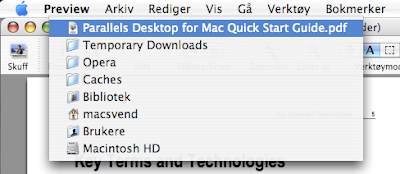
Når er dette nyttig? For eksempel hvis du åpner en fil fra web eller e-postvedlegg, og lurer på hvor den egentlig mellomlagres. Også nyttig dersom du har to versjoner av samme dokument åpent, og lurer på hvilket som ligger lagret hvor.
10. desember 2006
Hva kjennetegner en god PowerPoint?
Her er en veldig interessant og utrolig bra presentasjon kalt "Free Culture" fra O´Reilly sin Open Source konferanse i 2002. Hør i hvertfall noen minutter og tenk over hvor godt budskapet formidles...
https://www.youtube.com/watch?v=xVk77VQuPAY
Her er noen gode artikler om konkrete teknikker, skrevet av Cliff Atkinson, forfatter av "Beyond Bullet Points"
http://www.sociablemedia.com/thebio_articles.php4
8. desember 2006
Pedagogisk bruk av Podcast i undervisningen?
Hvorfor ikke bruke podcast som teaser i forkant av en forelesning, eller som oppsummering i etterkant? Da kan studentene høre på podcasten på bussen e.l. Kan også bruke andres, eksisterende podcaster, for eksempel finne en relevant diskusjon fra IT Conversations og la det være motivasjon i forkant (eller som del av ) det nye temaet som gjennomgås.
Dersom en produserer selv som lærer, trenger det ikke være mange minuttene podcast for at det skal gi pedagogisk nytteverdi - noen spørsmål og "overskrifter" er nok for å sette læremodus.
5. desember 2006
Skrivebordets hemmeligheter

Du kan lage ikonene større/mindre på skrivebordet: Eple+J når skrivebordet er aktivt (vis visningsvalg). Kan være lurt for å se stor nok forhåndsvisning av bilder. Bruker selv ikoner på 116 piksler på skrivebordet, da ser jeg med en gang ikonene jeg trenger. Siden alt som lastes ned fra web eller skjermdumper som lages legges på skrivebordet, er jeg alltid bare en F11 unna disse ressursene...
F11 + Utskriftsmappe: Jeg laster ofte ned PDF-filer etc som skal skrives ut. I stedet for å legge disse flytende på skrivebordet, legger jeg dem i mappen "Skriv ut" på skrivebordet. Denne har i tillegg rød label (viktig) og er dermed veldig lett synbar. Har slått på visning av antall elementer i mappen, og ser dermed hvor mange elementer jeg har som venter på å skrives ut til enhver tid. Funker bra når jeg laster ned hjemme og skal skrive ut på jobb. Konklusjonen min er at min viktigste mappe i praktisk bruk, er "Skrivebord". Det virker på meg som at Apple ønsker at brukeren skal benytte skrivebordet, og har laget mye støttefunksjonalitet rundt skrivebordet. Flott!


